十vSphere 6.7 U1:启用DRS和HA
Posted
tags:
篇首语:本文由小常识网(cha138.com)小编为大家整理,主要介绍了十vSphere 6.7 U1:启用DRS和HA相关的知识,希望对你有一定的参考价值。
1.要想实现DRS和HA功能,先新建群集,再把Esxi主机添加到集群中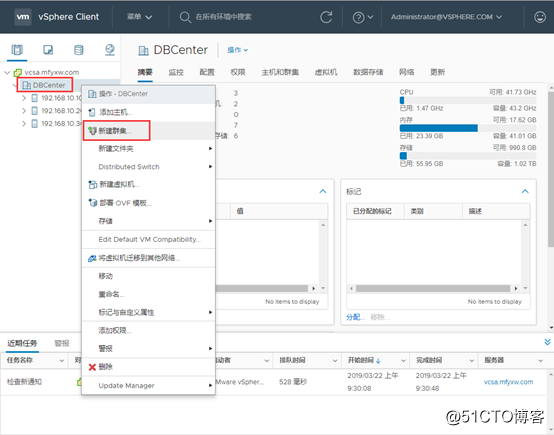
2.给集群命名,并把DRS和vSphere HA功能打开,单击”确定“按钮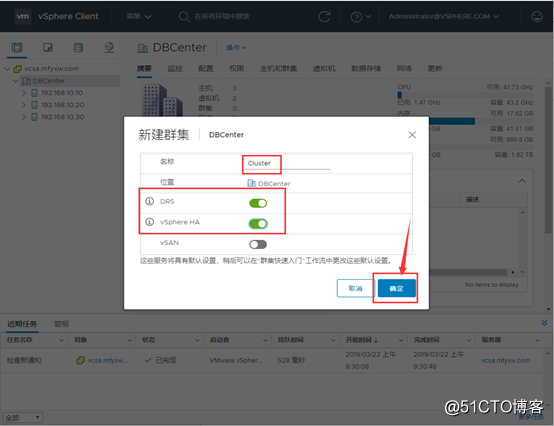
3.右击新建好的群集,单击”添加主机”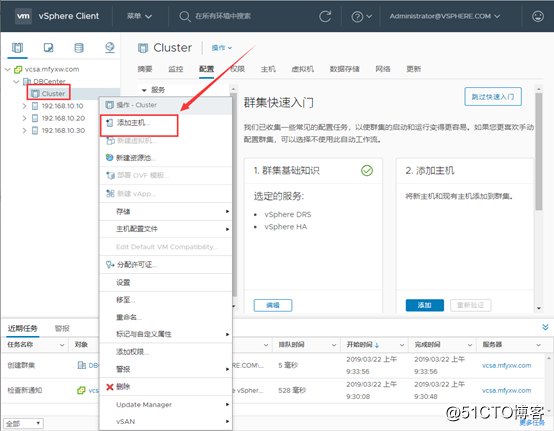
4.选中现有的所有主机,单击”下一页“按钮直到完成即可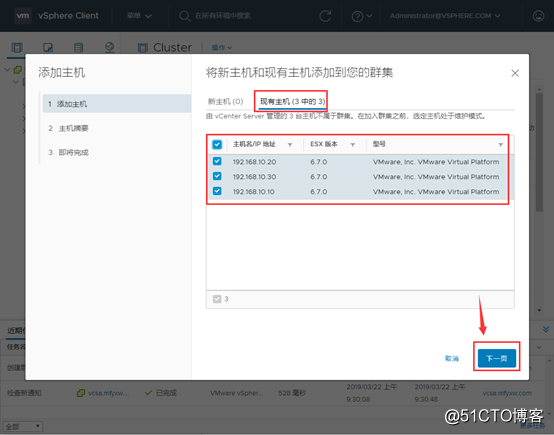
5.成功把三台Esxi主机添加到群集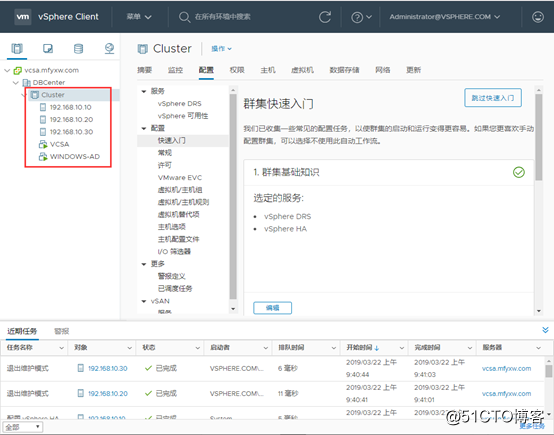
6.对群集的DRS功能编辑设置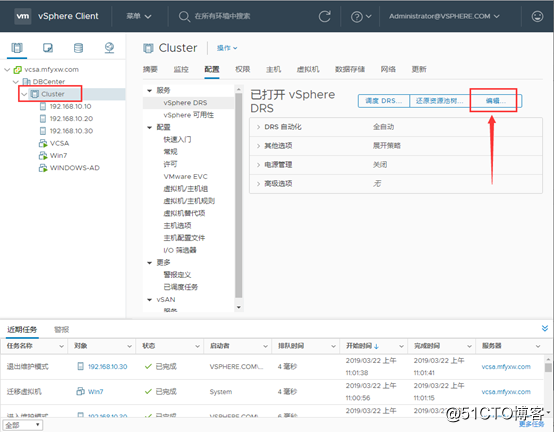
7.在“自动化”页面中,选择“全自动”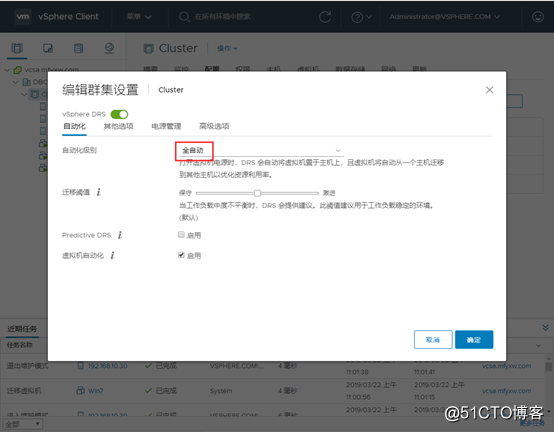
8.在”其他选项”页面上,勾选“虚拟机分布”,单击“确定”按钮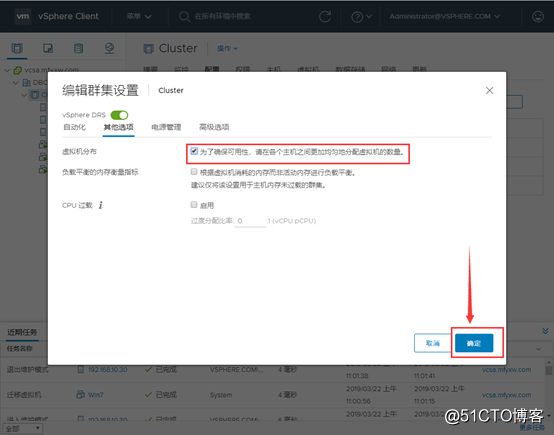
9.对HA功能进行编辑设置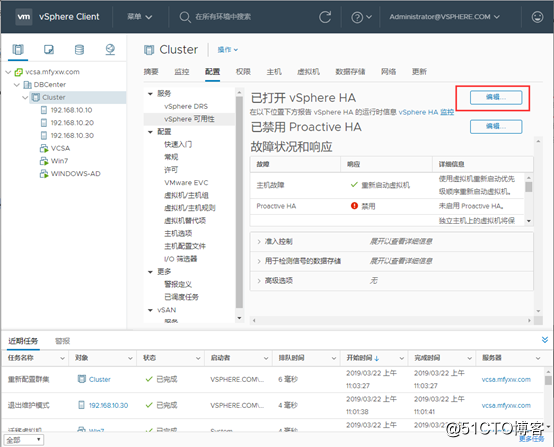
10在“故障和响应”页面进行相对应的设置,单击”确定“按钮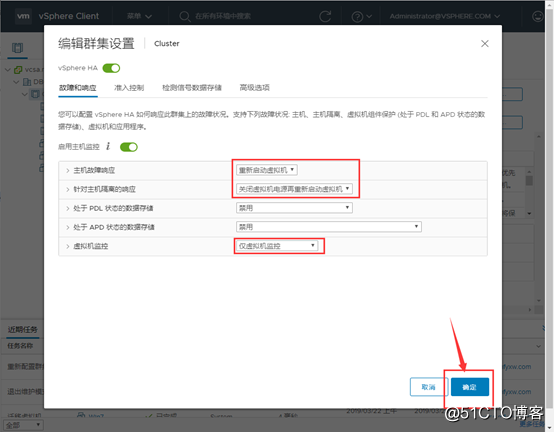
11.对Proactive HA进行编辑设置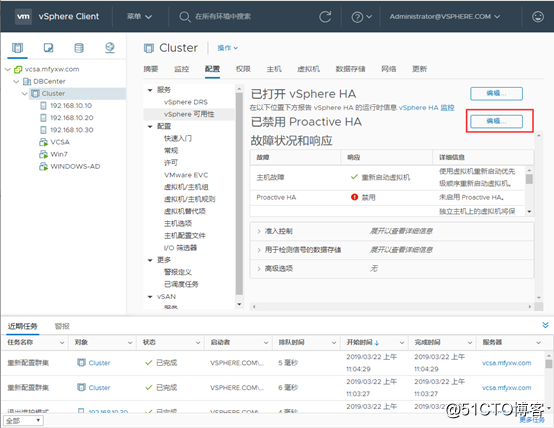
12.开启Proactive HA功能,自动化级别选择”自动“,单击”确定”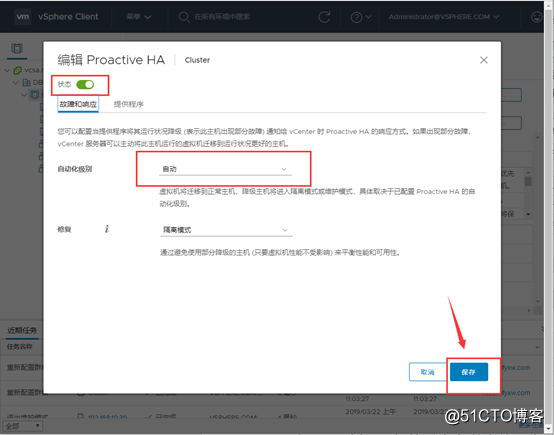
13.验证HA功能,需要把虚拟机的存储迁移到共享存储服务器上。右击虚拟机VCSA,单击”迁移“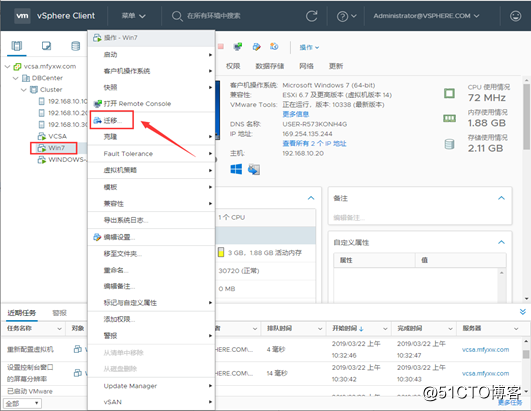
14.在”选择迁移类型”页面上,选择“仅更改存储”,单击”NEXT“按钮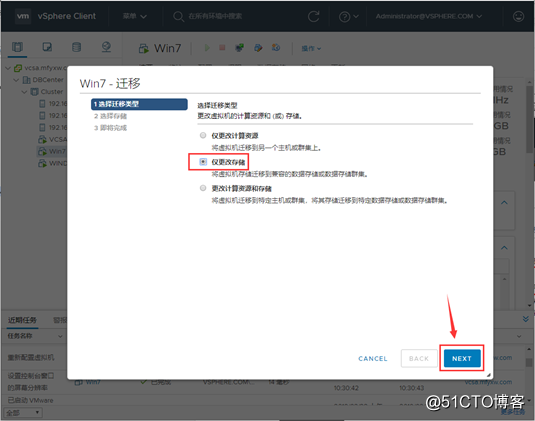
15.在”选择存储“页面上,选中公共存储,单击“NEXT”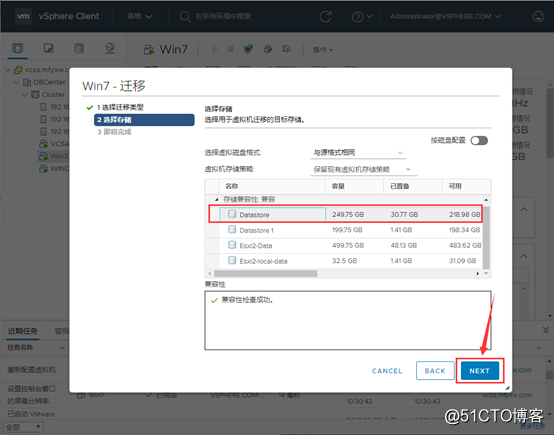
16.在“即将完成”页面中,单击“FINISH”按钮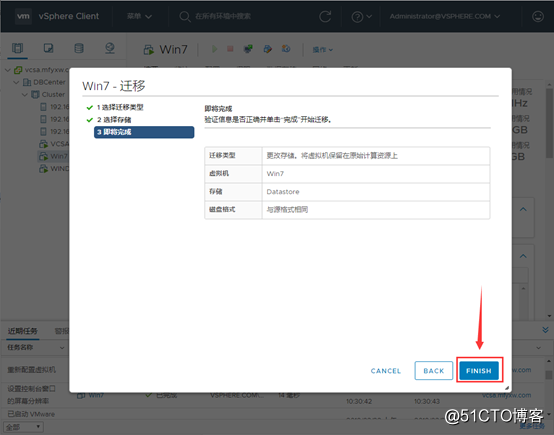
17.验证HA功能,先查看原Win7是运行在哪个Esxi主机上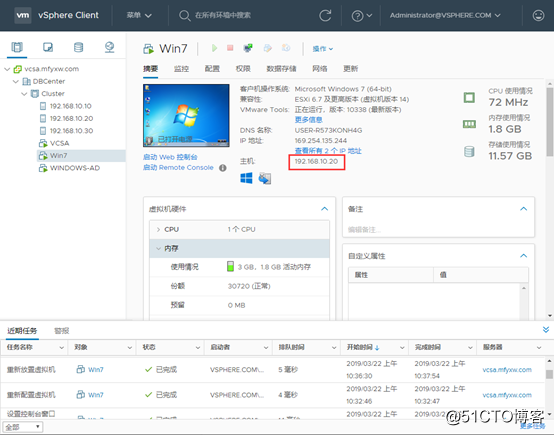
18.右击”192.168.10.20“主机,依次”维护模式”-->”进入维护模式”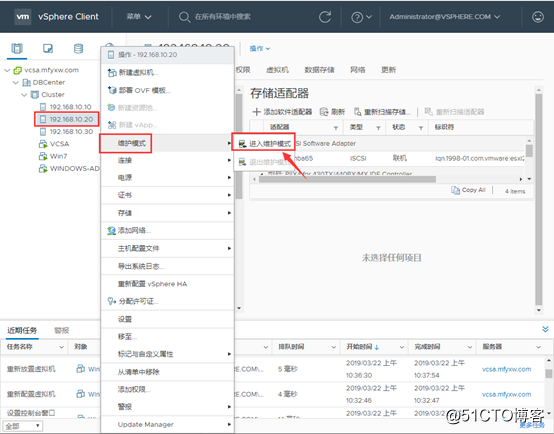
19.在”进入维护模式”页面上,单击”确定”按钮进入维护模式
20.自动进入迁移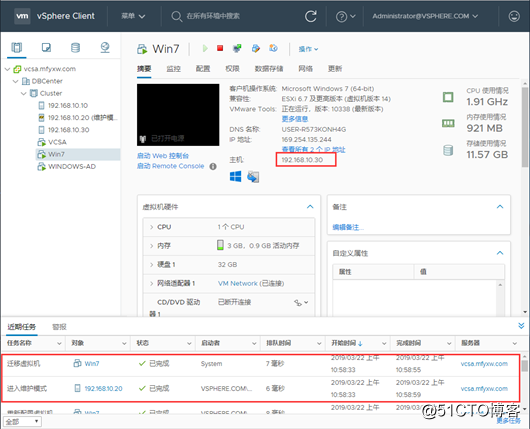
以上是关于十vSphere 6.7 U1:启用DRS和HA的主要内容,如果未能解决你的问题,请参考以下文章
九vSphere 6.7 U1:ESXI主机添加iSCSI存储
vSphere 6.7 U1:分布式交换机配置(提供iSCSI存储网段)